Как скинуть на почту снимки мрт

Снимок зубов в формате 3D или компьютерная томография челюстно-лицевого отдела – является современным методом исследования всех ключевых параметром челюстного отдела.
Современные ортопантомографы позволяют воссоздать строение челюсти в 3D проекции и оценить объем и высоту челюстно-лицевой кости, степень поражения зубов и десен такими заболеваниями как пародонтоз, исследовать наличие воспалительных процессов, а так же кист в гайморовых пазухах пациента.
Отсутствие искажений на полученных снимках позволяют хирургу имплантологу планировать процесс имплантации и составлять предварительный план лечения без физического присутствия пациента. Учитывается строение челюсти в нескольких плоскостях и с различной глубиной сканирования.
Дентальные компьютерные томографы не несут значительной лучевой нагрузки на организм пациент, в виду чего их использование не противопоказано беременным женщинам и детям.

ВАЖНО!
Для того, что бы определить возможные варианты имплантации (классическая двухэтапная, базальная, All-On-4), требуется сделать и выслать нам данные компьютерной 3D томографии челюстно-лицевого отдела. Желательно, что бы КТ была сделана в одной из следующих программ (т.к. эти программы сертифицированы в Белоруссии наши врачи работаю именно с ними):
- iCat Vision
- Planmeca
- Ez3D
- Galileos
- Сarestream
Это наиболее распространенные программы для просмотра КТ в странах СНГ. Уточните в каких стоматологических центрах в Вашем городе выполняют 3D томографию и какие программы просмотра там используются.
В случае, если для просмотра КТ используется другая программа – лучше всего предварительно с нами связаться и сообщить об этом.
Как переслать компьютерную томографию (КТ) по Интернет
1 этап
 Пациент имеет CD-диск с записанными на него данными КТ. Открываем диск на компьютере. Картина примерно следующая, как на картинке внизу. В зависимости от программы в которой выполнена томография, файлов на диске может быть значительно больше – это нормально.
Пациент имеет CD-диск с записанными на него данными КТ. Открываем диск на компьютере. Картина примерно следующая, как на картинке внизу. В зависимости от программы в которой выполнена томография, файлов на диске может быть значительно больше – это нормально.
2 этап

Выделяем все имеющиеся файлы, нажимаем правую кнопку мыши и в появившемся меню выбираем пункт – «Добавить в архив». Пример на картинке ниже. (внимание! если у Вас нет пункта «Добавить в архив», выберете пункт где в название есть слово «zip» и делайте все далее согласно инструкции).

В появившемся окне «Имя и параметры архива» нажимаем пункт Обзор. Как на картинке ниже:

В появившемся окне «Поиск архива» выбираем куда сохранить архив, например, можно сохранить на «Рабочий стол». Внизу так же заполняем поле «Имя файла», вставляем Ваше ФИО (Иванов И.И.). Нажимаем Ок. Файлы архивируются автоматически. Как на картинке:
3 этап

Находим получившийся архив (там куда его сохраняли, в нашем случае – «Рабочий стол»). Открываем сайт для передачи файлов — https://www.wetransfer.com/ В первом окне нажимаем “I agree” – как на картинке:

Во втором окне нажимаем “Add files” – как на картинке:

В появившемся окне выбираем наш файл с архивом (на Рабочем столе)

Далее нажимаем на поле “Friend’s email” и вписываем туда адрес электронной почты получателя (т.е. нас) – info@medtravelbelarus.com — как на картинке:

Далее нажимаем на поле “Your email” и вводим Ваш Email (что бы мы поняли, от кого пришла КТ и могли дать ответ). Как на картинке:

Осталось заполнить поле с текстом “Message”. Там Вы можете в вкратце описать свою проблему и желаемый объем работ. После чего нажать кнопку “Transfer”. Как на картинке.
После нажатия появляется вот такое окно:

В нем Вы можете наблюдать какой процент информации уже передан. По окончанию загрузки файла программа сообщит Вам об этом, а мы получим письмо с КТ на наш электронный адрес.
Источник
9 марта 2013 — Sklifosovsky
Многие пациенты имея рентгеновские снимки (плёнки) на руках не знают, как их отправить на электронную почту врачу. Наши советы помогут пациенту правильно сфотографировать рентгеновский снимок или отсканировать результаты рентгеновского исследования, а затем переслать снимки МРТ или КТ на почту доктору.
Решения следующие:
Если Ваши снимки МРТ или КТ на рентгеновской плёнке.
Большие листы результатов магнитно-резонансной или компьютерной томографии можно сфотографировать на цифровой фотоаппарат, затем переслать получившийся файл врачу для получения консультации. Фотографировать снимки лучше на белом экране монитора (открыв пустую страницу в Paint или Word) или на светлом окне.
Так же можно попробовать их отсканировать на обычном сканере с открытой крышкой (берегите глаза!).
Примечание: фотографируйте не всю плёнку КТ или МРТ, а каждую её часть (маленький квадрат). Помните, чем лучше будут снимки исследования, тем адекватнее консультация.
Если Ваши рентгеновские снимки на диске или флешке.
В случае, если файлы результатов рентгена, МРТ или КТ находятся на диске или флешке в специальном формате.
Открыть диск с исследованием через проводник правой кнопкой мыши, найти папку с названием DICOM.
Переслать по почте содержимое папки. Это можно сделать просто вложив файлы в письмо и отправить его врачу. На этом сайте консультацию нейрохирурга можно получить по почте — rus.neuro.online@gmail.com.
Если файлы не помещаются в письмо, следует прибегнуть к помощи архиватора.
Создать архив при помощи программы winRAR или просто скинуть файлы на файлообменник.
Выложить архив на файлообменник. Проще майл или яндекс, тут доступ пользователей к файлам упрощен. На яндекс-диске требуется регистрация, первоначальный объем хранилища для файлов — 3 ГБ, с лихвой хватит, для возможности скачать ваш файл сделайте его публичным. На майле без регистрации объём загрузки ограничен 100 МБ, при регистрации — до 1 ГБ.
https://disk.yandex.ru/ , https://files.mail.ru/
Скинуть врачу ссылку на файл.
Если на CD или флешке с результатами МРТ нет папки DICOM, то Вы можете заархивировать всё его содержимое, залить архив на файлообменник и прислать ссылку на него доктору.
Помните, что в таком случае врачу потребуются дополнительные усилия, чтобы просмотреть Ваши снимки.
Похожие статьи:
→
→
→
Обсудить на форуме Комментарии ()
| #15 сентября 2016 в 13:55 |
| Ответить |
| #4 ноября 2016 в 23:07 |
| Я пытался сфотографировать свой рентген на белом листе бумаги — не получилось. Скажите, как сделать хорошие фотографии рентгена? Ответить |
| #5 ноября 2016 в 16:56+1 | ||
|
| #12 ноября 2016 в 22:49 |
| Спасибо дорой доктор! По Вашей инструкции смогла отсканировать снимой компьютерной томографии и переслать своему доктору по электронной почте! Ответить |
Все виды исследованийМРТ головыЕсли у вас возникли вопросы по работе центра, то вы можете написать письмо директору
В нашем центре результаты МРТ-исследования могут быть записаны на пленку или электронный носитель. Оба варианта записи имеют свои плюсы и минусы, подробно с которыми можно ознакомиться здесь. Одним из главных преимуществ электронной записи является возможность отправить изображения через Интернет, например, врачу, который находится в другом городе или стране. Данная инструкция посвящена тому, как правильно самостоятельно отправлять снимки через Интернет.
Итак, Вы получили CD с изображениями и вставили его в дисковод. Выполните следующий алгоритм действий:
- Создайте на рабочем столе папку, назовите ее «MRI».
- Скопируйте в новую папку все файлы с диска.
- Щелкните правой кнопкой мыши по папке «MRI», в выпадающем меню выберите «Добавить в архив». Если такой строки нет, Вам следует установить одну из программ-архиваторов. После того как Вы заархивировали снимки, они появятся на рабочем столе под тем же названием «MRI». Кстати, такая операция никак не повлияет на качество снимков.
- Если Ваша электронная почта зарегистрирована на таких сервисах, как Mail.ru или «Яндекс», то Вы без труда сможете добавить архив в письмо. Для этого выберите «Написать новое письмо» и нажмите «Прикрепить файлы». Если платформа Вашей электронной почты не позволяет загрузить необходимый объем информации, воспользуйтесь услугами любого бесплатного сервиса, позволяющего хранить и передавать файлы (например, популярными файлообменниками считаются «Яндекс.Диск», Google Drive, DropBox). Как только архив загрузится, скопируйте полученную ссылку.
- Если Ваша электронная почта зарегистрирована на платформе Mail.ru или «Яндекс», ссылка на архив будет автоматически прикреплена к Вашему письму. Если Вы использовали файлообменник, самостоятельно добавьте предоставленную им ссылку в письмо к врачу.
- Ваш лечащий врач должен будет скачать файл и разархивировать его.
Готово! Предложенный алгоритм, на наш взгляд, не должен вызвать затруднений. Однако, если у Вас появятся вопросы или комментарии, Вы всегда можете написать нам на электронный адрес – [email protected], и мы рассмотрим Вашу заявку с 10:00 до 18:00 в будние дни.
Желаем удачи!
Читайте также: как пользоваться программой для просмотра МРТ-снимков eFilm.
Опытные врачи

Врач высшей категории
Главный врач
Стаж 34 года

ПашковаАнна Александровна
Кандидат медицинских наук
Стаж 24 года

Врач-рентгенолог
Стаж 10 лет

Врач-рентгенолог
Стаж 15 лет

АлександровТимофей Александрович
Врач-рентгенолог
Стаж 13 лет

Врач-рентгенолог
Стаж 8 лет

Врач-рентгенолог
Стаж 8 лет

Врач-рентгенолог
Стаж 5 лет
Томограф экспертного класса
 Siemens Symphony
Siemens Symphony
- Высокое качество изображения
- Тонкие срезы
- Все виды МР-исследований
—> —>
Скидка 20%
в ночные часы
Скидка 10%
на исследования МРТ
Скидка 10%
подписчикам фейсбука и вконтакте
после процедуры МРТ
Скидка 20%
в ночные часы
Скидка 15%
в ночные часы
Скидка 10%
на исследования МРТ
Скидка 10%
подписчикам фейсбука и вконтакте
после процедуры МРТ
Практически во всех клиниках сегодня используются цифровые томографы, что дает возможность записать ваше исследование на цифровой носитель (диск или флешку), хранить и при необходимости показать ваши снимки любому врачу-радиологу для дополнительной консультации. Конечно, можно отдать диск с исследованием врачу лично в руки. Однако довольно часто возникают ситуации, когда для экономии времени и денег требуется отправить снимки через интернет, например, по электронной почте.
Даже для опытного пользователя это может оказаться нетривиальной задачей, если исследование окажется слишком большим и просто вложить его в письмо не получится. Тогда существует следующий вариант отправить ваши снимки врачу с использованием файлообменника:
Вставьте носитель (диск или флешку) в свой компьютер.
Щелкните на диск правой кнопкой мыши и выберете пункт «Открыть». Найдите папку DICOM.

Если такой папки нет, то необходимо создать новую папку (можно назвать как угодно, например, DICOM) на рабочем столе и скопировать в нее все файлы с диска.

Правой кнопкой мыши щелкните по папке и выберете в меню «Отправить → Сжатая ZIP-папка». Если предложит сохранить на рабочий стол, соглашайтесь.

На рабочем столе появится новый архив.

Далее зайдите на сайт файлообменника, которым вы пользуетесь. Например, можно воспользоваться простым сервисом обмена медицинскими файлами files.rentgen-online.ru
Нажмите кнопку «Загрузить» и выберете только что созданный архив с вашими снимками.
После загрузки появится ссылка, которую нужно скопировать (просто нажать на кнопку «Копировать») и отправить врачу в электронном письме.
Используемые источники:
- https://neuro-online.ru/novosti/kak-pereslat-snimki-mrt-ili-kt-na-yelektronnuyu-pochtu-vrachu.html
- https://www.mrtspb.ru/articles/kak-otpravlyat-snimki-mrt-cherez-internet/
- https://teleradiologia.ru/send_mrt_to_email/
Источник
Уважаемые пациенты! Для максимально объективной консультации необходимо ваше исследование (КТ, МРТ) записать на диск. Обратитесь для записи исследования на диск в то учреждение, где Вам выполняли КТ/МРТ. Данные с диска нужно заархивировать (формат rar или zip), архив выложить на файлообменник, дать ссылку нам для рассмотрения вашего диска врачом. Наши врачи владеют цифровой рентгенографией, КТ и МРТ, пользуются различными программами-посмотрщиками для файлов медицинской визуализации (dicom). Самая простая и доступная и бесплатная программа — RadiAnt dicom viewer помогает прсмотреть практически любой диск с медицинскими файлами.
В чем смысл предварительной архивации? Почему нельзя просто в любой файлообменник закачать папку dicom?
Архив для снимков — это, кроме сжатия, плотная упаковка. Файлы (папки) запечатываются в один файл и при транспортировке адресату предохраняются от повреждения.
Если у Вас zip — архиватор, то в окне «Имя и параметры архива» (см. выше), нужно в окошечке строки «Создать SFX-архив» поставить галочку. Тогда у получателя архив самораспакуется.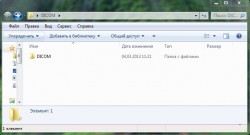
Вставьте носитель (диск или флешку) в свой компьютер. Архивация папки с исследованием: открыть диск с исследованием через проводник правой кнопкой мыши, найти папку с названием dicom. Далее по рисункам
Щелкните на диск правой кнопкой мыши и выберете пункт «Открыть». Найдите папку DICOM.
Если такой папки нет, то необходимо создать новую папку (можно назвать как угодно, например, DICOM) на рабочем столе и скопировать в нее все файлы с диска.

Правой кнопкой мыши щелкните по папке и выберете в меню «Отправить → Сжатая ZIP-папка». Если предложит сохранить на рабочий стол, соглашайтесь.
На рабочем столе появится новый архив.
Далее зайдите на сайт файлообменника, которым вы пользуетесь. Например, можно воспользоваться простым сервисом обмена медицинскими файлами files.rentgen-online.ru.
На яндекс диске требуется регистрация, первоначальный объем хранилища для файлов — 3 ГБ, с лихвой хватит, для возможности скачать ваш файл сделайте его публичным. На майле без регистрации объём загрузки ограничен 100 МБ, при регистрации — до 1 ГБ. Гугл драйв позволяет загрузить до 100 ГБ.
https://disk.yandex.ru/ , https://files.mail.ru/ https://drive.google.com

Нажмите кнопку «Загрузить» и выберете только что созданный архив с вашими снимками.
После загрузки появится ссылка, которую нужно скопировать (просто нажать на кнопку «Копировать») и отправить врачу в электронном письме.
В некоторых случаях (без прилета в Израиль) рассмотрение диска и ответ врача в письменной форме будет платным. В случае планирования вашего приезда заочное рассмотрение документов бесплатно.
Выздоровления!
Получить прайс клиники
Просто заполните форму, и наш медицинский консультант отправит вам персональное предложение!
Преимущества лечения в Израиле
Множество пациентов выбирают медицину Израиля за наши навыки, опыт, скорость обработки запроса и новейшие технологии. Наши пациенты получают лучшее лечение, потому что:
- Ежедневный консилиум, где хирурги, онкологи и другие эксперты обсуждают пациентов один за другим. Таким образом, каждый пациент получает персональные рекомендации, основанные на мнении нескольких врачей.
- Каждый пациент может попросить «второе мнение» — рассмотрение его документации врачом другой клиники.
- Новейшие компьютерные технологии 3D для замены костей, робот-ассистируемые операции, малоинвазивная хирургия и новейшие протоколы лечения.
- ПЭТ КТ и ПЭТ МРТ сканирование, точнейшие УЗИ и лабораторные тесты, лучшее в мире оборудование и огромный опыт его применения.
- Персональная медицина, четкая логистика визита и связь с врачом после выздоровления.
- Доступ к новаторскому лечению через наши исследования и клинические испытания.
- Персональный менеджер-переводчик, прозрачная финансовая отчетность, приглашение и план лечения до прилета в Израиль.
Источник
Результаты МРТ, полученные на диске, включают томограммы исследования. При надобности доступна повторная расшифровка врачами! Существуют интернет-сервисы, способные предоставить услугу детального описания снимка МР диагностики.
Может потребоваться установка специального программного обеспечения, способного отображать томограммы. Если изображение не запустилось автоматически, зачастую электронный носитель с записанными итогами обследования может содержать необходимое приложение.
Как открыть диск с результатами магнитно-резонансной томографии
Данные магнитно-резонансного сканирования обычно представлены в нестандартном формате DICOM. Маловероятно, что их можно открыть имеющимися приложениями просмотра рисунков. Расширение используется исключительно для медицинских снимков. Кроме картинки содержатся иные составляющие (информация об исследуемом объекте, возраст, нумерация скана, маркировка метода работы томографа).
Для того, чтобы просмотреть МРТ с диска, потребуется специальная программа, предлагаемая бесплатно и за деньги. Существует много разнообразного ПО, доступного к скачиванию.
Необходимо выяснить, какие на носителе имеются файлы, отыскать установочную утилиту и запустить. Конкретный порядок действий зависит от вида применяемого обеспечения.
Если у врача предварительно узнать, сколько длится процедура МРТ, расшифровка результатов, можно сэкономить время. Результаты специалисты запишут на диск и отправят по электронной почте.
Зачастую программный модуль, используемый для того, чтобы посмотреть томограммы, разделен на большую зону черного цвета и панель инструментов. Обязательно должна присутствовать опция, позволяющая открыть одновременно несколько изображений.
Как загрузить томограммы на экран
Когда МР-снимок откроется, станет понятно, что представляет собой картина. Но нередко показывается абсолютно необъяснимая смесь цветов темной тональности.
Существует несколько способов посмотреть томограммы:
- Сагиттальный. Сканы являются наиболее легкими для понимания. Способ выглядит, как продольный разрез исследуемой области, осмотр осуществляются в профиль;
- Поперечный. Самый сложный вариант для людей, не занимающихся профессионально расшифровкой итогов МРТ. Метод образует множество горизонтальных параллельных плоскостей. Изображение МР-обследования всегда черно-белое. Для распознавания органов, обнаруженных патологий основываются на оттенках цветовой гаммы (контрасте).
Программы дают возможность не зависеть от уровня оперативной памяти компьютера, но при желании расширить функционал ПО технические характеристики имеют немаловажное значение.
Приложение позволяет осуществить следующие операции:
- Можно менять пространственную ориентацию, смотреть снимок под любым углом;
- Смена параметров яркости, контрастности;
- Масштабирование объекта;
- Проводить необходимые измерения протяженности, высоты, ширины, объемных показателей.
Программа для просмотра МРТ позволяет сохранять МР-сканы формата DICOM, как видео файлы WMV или рисунки с расширением JPEG. Доступно копирование в буфер обмена с последующим применением при презентациях, оформлении заключения, для максимально детального предоставления результатов магнитно-резонансного исследования.
Как результаты МРТ распечатать с диска
Где распечатать МР-снимок? Операция нередко делается работниками клиники, проводящими диагностику. Существует дополнительный способ: томограмма сохраняется в формате jpg и печатается, как стандартное фото. Если нет возможности осуществить задачу у персонала платного центра, стоит неофициально обратиться к специалистам, работающим в медицинских учреждениях государственного образца, оснащенных специальными печатающими устройствами.
Решить, где распечатать результат томографии на бумаге, несложно. Совместно с файлами снимков на носителе зачастую присутствует установщик требуемого ПО, позволяющего использовать опцию печати меню. Необходим обычный принтер, цель будет достигнута окончательно.
Можно ли отправить по электронной почте диск с МР-томограммами
Пациент получает съемный накопитель с записанными итогами МР-процедуры в формате DICOM.
Возможно ли отправить МРТ диск по почте лечащему доктору? Необходимо вставить изначально внешний носитель в CD-ROM компьютера. Все содержимое нужно скопировать в буфер обмена и скинуть с диска единственным файлом (папкой). Потом создать архив и поместить результаты томографии в него. Если почтовый клиент не способен отослать данные исходного размера, рекомендуется воспользоваться облачным сервисом. На следующем этапе формируется ссылка, ее и требуется направить врачу.
Какой диск нужен для записи МРТ
Определенные обследования способны включать 1500-2500 снимков (область живота, верхний таз), поэтому их запись на диск имеет большое значение. При формировании результатов сканирования желез, вырабатывающих молоко, образуется около 2500 изображений, объем носителя требуется приличный — записывать МРТ правильнее на DVD.
МР-файлы формата DICOM переносятся совместно со специальным приложением, открывающим томограммы.
Основным плюсом переноса сканов на CD служит то обстоятельство, что сохраняются полностью все итоги МРТ суставов, головного мозга, позвоночника, полученные при прохождении диагностики.
Дополнительные достоинства отображения МР-информации при помощи ПО:
- Доступен осмотр участка проверки в разных проекциях;
- Совмещение групп МР-снимков, их единовременный просмотр;
- Различные опции корректировки данных;
- Возможно распечатать снимок МРТ в любое время.
Источник

